Корпорація Майкрософт хоче тримати вас якомога більш інформованими, і це пояснює, чому кожен раз, коли ви відкриваєте вкладку «Початок»/нову вкладку, ви бачите ці статті новин. Але що, якщо ви не хочете мати справу з ними щоразу, коли використовуєте браузер? Хороша новина полягає в тому, що є швидкий і простий спосіб позбутися цих статей.
Недоліком цих оголошень є те, що вони мають тенденцію повертатися після масштабного оновлення Windows 10. Не важливо, якщо ви відключите їх, вони повертатимуться після кожного оновлення. Добре, що процес швидкий і легкий.
Як вимкнути початкові сторінки в Edge Browser
Щоб видалити ці небажані початкові сторінки, відкрийте Edge і клацніть на зубчастому колесі або параметрі Сховати канал. Він буде розташований у верхньому правому куті початкової сторінки.
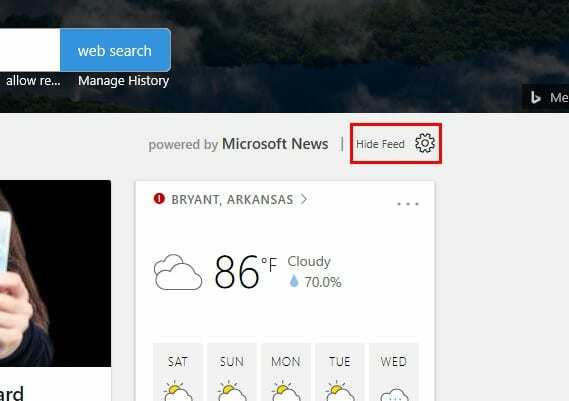
Коли з’явиться наступне вікно, обов’язково клацніть поле «Приховати мою стрічку новин». Натисніть синю кнопку зберегти внизу, щоб зберегти зміни.
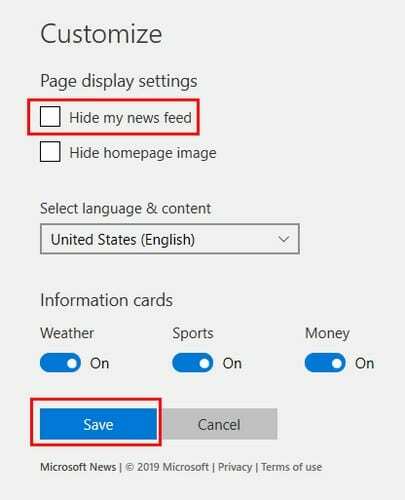
Відтепер ви не бачитимете статті новин на своїй початковій сторінці, але бачитимете їх щоразу, коли відкриваєте нову вкладку. Щоб історії вийшли з нових вкладок, вам потрібно буде внести ще одне налаштування. На жаль, початкова сторінка та нові вкладки мають різні налаштування, коли справа доходить до приховування статей.
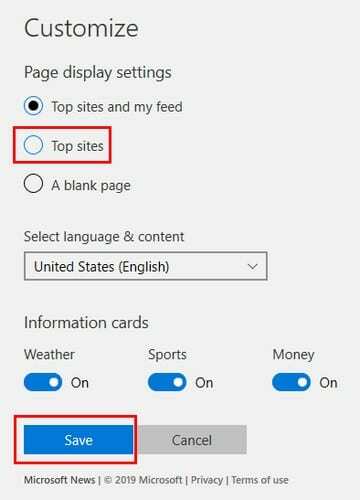
Відкрийте нову вкладку та клацніть на зубчастому колесі, як і раніше. Коли з’явиться нове вікно, натисніть опцію Topsites (друга внизу) і натисніть синю кнопку зберегти внизу. Ось і все, щоразу, коли ви переглядаєте початкову сторінку або відкриваєте нову вкладку, вам більше не доведеться переглядати ці статті.
Пам’ятайте, що ці налаштування будуть стерті з кожним оновленням Windows, тому, коли ви отримаєте його, вам потрібно буде повторити вищезгадані кроки.
Висновок
Однією з багатьох переваг браузера Edge є те, що він робить все просто. Як бачите, позбутися цих статей можна лише за кілька кліків. Чому ці статті так дратують? Поділіться своїми думками зі мною в коментарях нижче.